Bộ điều khiển Xbox: Cách đi từ thiết bị này sang thiết bị khác một cách dễ dàng (Bảng điều khiển/PC/Mobile) | Xbox One – Xboxygen, Cách kết nối Bộ điều khiển trò chơi PlayStation hoặc Xbox của bạn với điện thoại thông minh của bạn | NEXTPIT
Cách kết nối bộ điều khiển trò chơi PlayStation hoặc Xbox của bạn với điện thoại thông minh của bạn
Với một thế hệ máy chơi game mới trên kệ, hàng ngàn bộ điều khiển trò chơi đột nhiên lỗi thời, đặc biệt là DualShock 4, vì Sony không cho phép bộ điều khiển PlayStation 4 sử dụng Trò chơi PS5.
Bộ điều khiển Xbox: Cách đi từ thiết bị này sang thiết bị khác một cách dễ dàng (Bảng điều khiển/PC/Mobile)
Mùa hè thường là mùa thuận lợi cho thời gian, nghỉ ngơi, bronzette hoặc. Bài bạc ! Đây cũng là một khoảng thời gian lý tưởng để bắt đầu các trò chơi tích lũy trong phần còn lại của năm và khám phá những khúc quanh của thiết bị mà chúng ta có trong sở hữu của anh ta. Hướng dẫn thực tế và hữu ích nhỏ cho người dùng Xbox mới. Ngày nay, đây là cách kết nối hai thiết bị với một bộ điều khiển Xbox duy nhất và đi từ cái này sang thiết bị khác.
Sức mạnh không bị nghi ngờ của nút ghép nối bộ điều khiển Xbox

Bạn là chủ sở hữu hạnh phúc của Xbox One, Xbox Series X | s hoặc máy tính cố định hoặc di động ? Thậm chí có thể của tất cả các thiết bị này cùng một lúc ? Vì vậy, chắc chắn, bạn có bộ điều khiển không dây Xbox chính thức. Và những gì có thể gây khó chịu hơn việc phải ngắt kết nối với một thiết bị để tìm kiếm một thiết bị khác trong khi có một sự thay thế rất đơn giản !
Điều kiện tiên quyết
- Có bộ điều khiển không dây Xbox với kết nối Bluetooth (Xbox One V2, Xbox Series, Xbox Elite Series 2, Bộ điều khiển thích ứng)
- Có ít nhất hai thiết bị Bluetooth tương thích (Xbox One X | S, Xbox Series X | S, PC, Tablet, Android/IOS 15 Điện thoại)
Kết nối bộ điều khiển Xbox trên bảng điều khiển
- Bộ điều khiển của bạn tại bảng điều khiển của bạn bằng cách nhấn nút đồng bộ hóa (hoặc ghép nối) trên cạnh trước trong hai giây.
- Khi logo Xbox của bộ điều khiển của bạn bắt đầu nhấp nháy, hãy nhấn cùng một nút nằm trên bảng điều khiển của bạn.
- Logo Xbox sau này bắt đầu nhấp nháy trong vài giây trước khi ghép đôi có hiệu lực vài giây sau đó, khi đèn của logo được cố định.
Kết nối bộ điều khiển Xbox với PC
- Mở cài đặt Bluetooth trên máy tính của bạn.
- Trong Windows 11, chọn “Thêm thiết bị” và chọn “Bluetooth (chuột, bàn phím, bộ điều khiển)” trong tiểu thể loại của lựa chọn thiết bị.
- Để lại nút đồng bộ hóa đồng bộ hóa (hoặc ghép đôi) trong hai giây. Logo Xbox của bộ điều khiển của bạn sẽ nhấp nháy.
- Ủy quyền kết nối với PC. Việc ghép đôi sẽ có hiệu lực trong vài giây sau đó, khi ánh sáng của logo của bộ điều khiển sẽ duy trì.
Cách đi từ thiết bị này sang thiết bị khác đơn giản
Để chuyển từ thiết bị này sang thiết bị khác một cách đơn giản, bạn phải nhấn nút ghép đôi một cách nhanh chóng. Sau đó, bạn sẽ dễ dàng chuyển từ bảng điều khiển sang PC, mà không cần xử lý thêm !
Tính năng này đã được giới thiệu cho các thành viên của Xbox Insider vào tháng 9 năm 2021 trước khi được triển khai trong cả hai tháng sau đó. Nó cho phép bộ điều khiển của bạn ghi nhớ kết nối với bảng điều khiển cũng như kết nối với thiết bị Bluetooth tương thích Năng lượng thấp (PC, máy tính bảng, điện thoại Android/iOS), cho phép đạt được kết nối và tốc độ. Do đó, không có gì có thể đơn giản hơn để thưởng thức các danh mục vượt qua trò chơi Xbox, trò chơi PC hoặc trò chơi đám mây Xbox và mang theo các thiết bị yêu thích của bạn trong kỳ nghỉ !
Nếu thủ thuật không hoạt động, hãy nhớ cập nhật mô hình vi mô của bộ điều khiển của bạn trước khi thử lại. Trình diễn video của Công tắc đôi trong hành động dưới đây.
Bản demo của TAP Double Double Tap để chuyển đổi tính năng của thiết bị.
Làm cho nó dễ dàng chuyển đổi giữa các thiết bị bạn chơi Xbox trên: Bảng điều khiển, PC, thiết bị di động, v.v. đỉnh cao.Twitter.com/4f6ZT1wwao
– James Shields (@Shieldsjames) ngày 17 tháng 9 năm 2021

Vật liệu Xboxygen
Cách kết nối Xbox One Manette
Bạn hiện đang sử dụng trình duyệt lỗi thời. Vui lòng cập nhật trình duyệt của bạn để cải thiện trải nghiệm của bạn.

Giờ đây, máy chơi game PlayStation và Xbox sử dụng bộ điều khiển trò chơi Bluetooth, bạn có thể dễ dàng kết hợp chúng với điện thoại thông minh iPhone hoặc Android để thưởng thức các trò chơi của bạn. Tìm hiểu cách kết nối bộ điều khiển DualShock hoặc Xbox để chơi trò chơi với các điều khiển truyền thống.
Với một thế hệ máy chơi game mới trên kệ, hàng ngàn bộ điều khiển trò chơi đột nhiên lỗi thời, đặc biệt là DualShock 4, vì Sony không cho phép bộ điều khiển PlayStation 4 sử dụng Trò chơi PS5.
Nhưng giống như PS4 và các phiên bản mới của bộ điều khiển Xbox One, được ra mắt sau khi đi chơi của Xbox One S/X sử dụng Bluetooth, có thể kết nối chúng với điện thoại thông minh của bạn và chơi các cổng chơi game console, với các trò chơi gốc với bộ điều khiển, Trình giả lập hoặc thậm chí phát trực tuyến các trò chơi trên đám mây.

Bộ điều khiển sốc kép PS4

Bộ điều khiển Xbox trắng không dây
- Đọc thêm: Các trò chơi di động tốt nhất cho Android và iPhone vào năm 2021
- Đọc thêm: Các trình giả lập trò chơi hay nhất trên Android
Cách kết nối bộ điều khiển trò chơi PlayStation với điện thoại thông minh của bạn
Để kết nối bộ điều khiển DualShock 4 hoặc DualSense với điện thoại thông minh của mình, bạn sẽ phải đặt bộ điều khiển ở chế độ ghép nối. Để làm điều này, hãy làm theo các hướng dẫn sau:
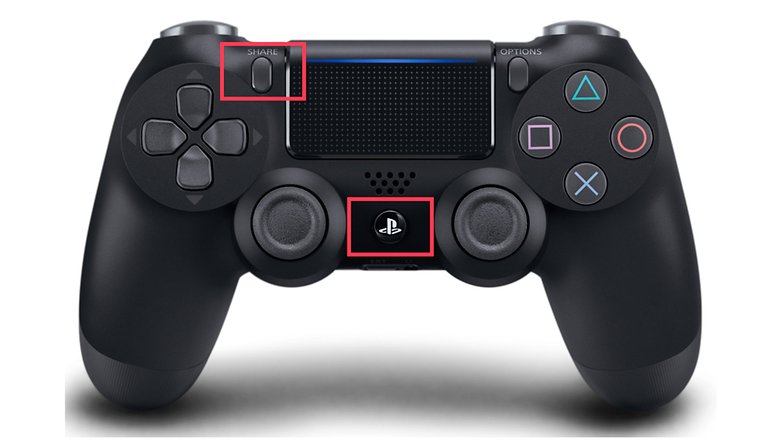
- Nhấn đồng thời nút PS và các nút Chia sẻ/Tạo Cho đến khi đèn mặt đường xúc giác bắt đầu nhấp nháy.
- Thực hiện theo các bước để kết nối bộ điều khiển với Android hoặc iOS.
Cách kết nối bộ điều khiển Xbox với điện thoại thông minh của bạn
Đầu tiên, hãy kiểm tra xem bạn có bộ điều khiển Bluetooth tương thích không. Đây là những mô hình được phát hành sau khi ra mắt Xbox One S/X, có cùng nhựa xung quanh nút Xbox như trên mặt tiền của bộ điều khiển.
Ngoài ra, hãy kiểm tra trên bảng điều khiển Xbox của bạn hoặc trên ứng dụng phụ kiện Xbox cho PC nếu có phần sụn được cập nhật cho bộ điều khiển (có, ngay cả bộ điều khiển hiện nhận được cập nhật OTA). Sau đó làm theo các bước sau:

- Thắp sáng bộ điều khiển bằng cách nhấn nút Xbox
- Nhấn nút (ngang hàng) và giữ nó xuống cho đến khi nút Xbox bắt đầu flash
- Thực hiện theo các bước để kết nối bộ điều khiển với Android hoặc iOS
Cách kết nối bộ điều khiển trò chơi Bluetooth với điện thoại thông minh Android của bạn
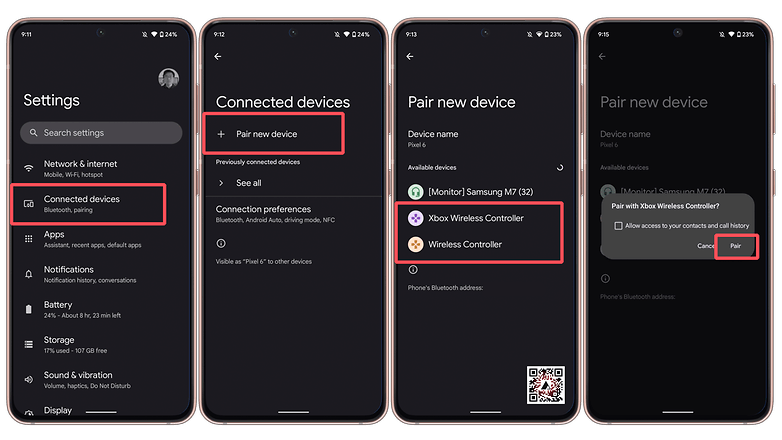
- Mở chúng Cài đặt
- Chọn tùy chọn Các thiết bị đã được kết nối
- Hoặc Sự liên quan >Bluetooth, Tùy thuộc vào điện thoại thông minh
- bấm vào Liên kết một thiết bị.
- Nhấn bộ điều khiển được phát hiện và xác nhận sự kết hôn.
Cách kết nối bộ điều khiển trò chơi Bluetooth với iPhone của bạn
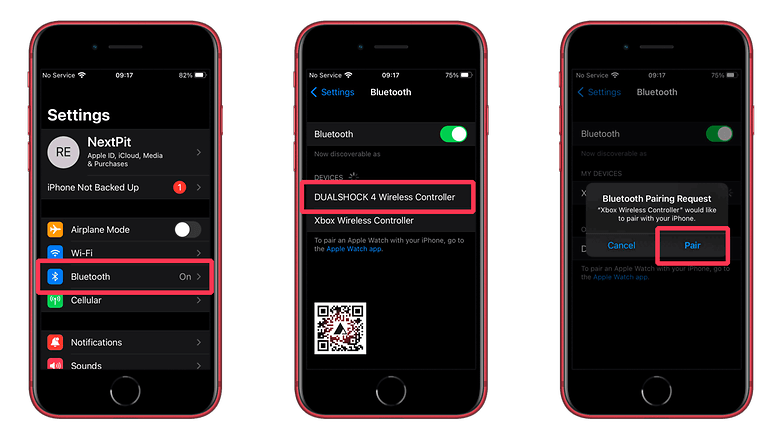
- Mở chúng Cài đặt
- Chọn bộ điều khiển được phát hiện.
- Gõ vào Đôi
Đó là nó cho hướng dẫn này. Bạn có thích điều khiển xúc giác hay sử dụng phím điều khiển cũ tốt cho loại trò chơi nào bạn chơi trên điện thoại thông minh của mình không? Hãy nói về nó trong các bình luận bên dưới!



